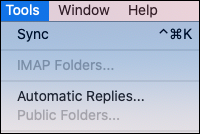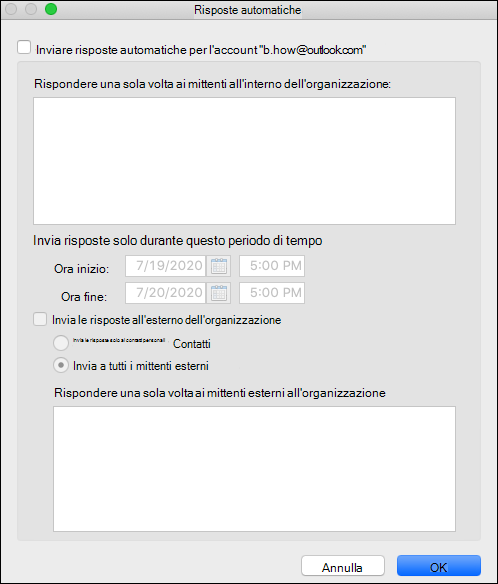-
Fare clic su strumenti sulla barra degli strumenti per Mac e fare clic su risposte automatiche.
-
Nella finestra risposte automatiche selezionare la casella di controllo Invia risposte automatiche per account... per attivare le risposte automatiche.
-
È quindi possibile digitare il messaggio che si vuole rispondere ai messaggi di posta elettronica e per quanto tempo si vuole che l'automatico si applichi per continuare.
È anche possibile avere risposte separate per gli utenti esterni all'organizzazione se si usa un account di posta elettronica aziendale o dell'organizzazione.
-
Al termine, fare clic su OK.
-
Per disattivare le risposte automatiche, deselezionare la casella di controllo Invia risposte automatiche per account.